การบูตในเซฟโหมด - เซฟโหมด - ช่วยให้คุณสามารถแก้ไขปัญหาต่าง ๆ ที่เกิดขึ้นในการทำงานของระบบปฏิบัติการ ผู้ใช้ควรทราบวิธีการเริ่มคอมพิวเตอร์ในเซฟโหมดและวิธีออกจากระบบ
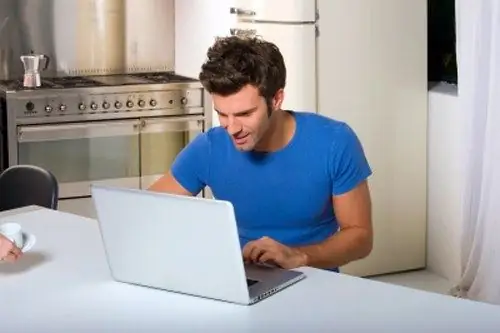
คำแนะนำ
ขั้นตอนที่ 1
Windows มีตัวเลือกมากมายสำหรับการบู๊ตในเซฟโหมด: ด้วยการโหลดไดรเวอร์เครือข่าย พร้อมรองรับบรรทัดคำสั่ง และ Simple Safe Mode ซึ่งโหลดเฉพาะไดรเวอร์และบริการที่จำเป็นที่สุดเท่านั้น โหมดถูกเลือกโดยการกดปุ่มฟังก์ชั่น F8 ก่อนเริ่มการบู๊ตใหม่ของระบบ
ขั้นตอนที่ 2
ไม่ว่าคุณจะบูตคอมพิวเตอร์ในเซฟโหมดใด คุณต้องรีสตาร์ทคอมพิวเตอร์เพื่อกลับสู่โหมดปกติ ตัวอย่างเช่น หากคุณถอนการติดตั้งไดรเวอร์การ์ดแสดงผลเก่า บู๊ตในเซฟโหมดและติดตั้งไดรเวอร์ล่าสุด การรีบูตจะเกิดขึ้นโดยอัตโนมัติ ในกรณีที่การดำเนินการไม่เป็นอัตโนมัติ คุณต้องดำเนินการด้วยตนเอง
ขั้นตอนที่ 3
คลิกที่ปุ่ม Start หรือปุ่ม Windows ในเมนู เลือกรายการ "ปิดเครื่อง" กล่องโต้ตอบใหม่จะเปิดขึ้น เลือกตัวเลือก "รีสตาร์ท" ในนั้น รอให้ระบบปฏิบัติการบูตตามปกติ หากรายการตัวเลือกการบูตปรากฏขึ้นอีกครั้งบนหน้าจอ ให้ใช้ปุ่มลูกศรเพื่อเลือก "Normal boot Windows" แล้วกดปุ่ม Enter จำไว้ว่าต้องปิด Num Lock เมื่อทำเช่นนี้
ขั้นตอนที่ 4
มีวิธีอื่นในการรีบูต กดแป้นพิมพ์ลัด Ctrl, alt="รูปภาพ" และ Del หน้าต่างตัวจัดการงานจะเปิดขึ้น นอกจากนี้ยังสามารถเรียกได้โดยคลิกขวาที่ทาสก์บาร์และเลือกรายการ "ตัวจัดการงาน" ในแถบเมนูด้านบนสุดในหน้าต่างโปรแกรมเลือกจ่ายงาน ให้ค้นหารายการ "ปิดเครื่อง" และเลือกคำสั่ง "เริ่มต้นใหม่"
ขั้นตอนที่ 5
กดสองครั้งที่คีย์ผสม Ctrl, alt="รูปภาพ" และ Del จะรีสตาร์ทคอมพิวเตอร์ด้วย หากคุณไม่สามารถรีสตาร์ทระบบปฏิบัติการโดยใช้วิธีการที่อธิบายไว้ข้างต้น ให้กดปุ่มรีเซ็ตบนคอมพิวเตอร์ โดยปกติจะอยู่ใต้ปุ่มเปิดปิดและมีขนาดค่อนข้างเล็ก

